Microsoft Teams ist ein geschäftiger Ort, und Sie werden wahrscheinlich eher früher als später mit viel Unordnung durch Privat- und Gruppenchats konfrontiert sein. Was können Sie also dagegen tun?
Abhängig von Ihrem Microsoft Teams-Konto können Sie Konversationen von Ihrem Desktop, Mobilgerät oder der Teams-Web-App löschen, um Ordnung in die Chat-Liste zu bringen. Sie können auch Chats ausblenden und einzelne Nachrichten löschen oder bearbeiten, unabhängig vom Kontotyp.
Was passiert, wenn Sie einen Chat oder eine Nachricht aus Microsoft Teams löschen
Wenn Sie ein Privat- oder Kleinunternehmenskonto mit Microsoft-Teams haben, können Sie Einzelchats und Gruppenunterhaltungen aus den Teams-Desktop-, Mobil- und Web-Apps löschen. Die Anwendung synchronisiert Ihre Aktionen, sodass Sie den Vorgang nicht auf allen Ihren Geräten wiederholen müssen.
Durch das Löschen eines Chats wird jedoch nicht der Konversationsthread für die andere Person oder Gruppe entfernt – sie sehen weiterhin den gesamten Chatverlauf. Sie wissen auch, dass Sie den Chat verlassen haben, aber nicht, dass Sie ihn gelöscht haben. Darüber hinaus zeigt Teams die gesamte Konversation erneut an, wenn ein Teilnehmer Sie erneut zum gleichen Einzel- oder Gruppenchat hinzufügt.
Sie können keine Chats löschen, wenn Sie über ein Unternehmens-Teams-Konto verfügen – ob am Arbeitsplatz oder in der Schule. Sie haben jedoch die Möglichkeit, sie auszublenden. Es handelt sich um eine schnelle und einfache Alternative, mit der Sie eine unübersichtliche Chatliste aufräumen können.
Darüber hinaus können Sie einzelne Chatnachrichten löschen, allerdings nur, wenn es sich um Ihre eigenen handelt. Dies ist mit jedem Microsoft Teams-Kontotyp möglich.
Anders als beim Löschen eines Chats wird den anderen Chat-Teilnehmern keine gelöschte Nachricht angezeigt. Stattdessen wird anstelle der ursprünglichen Nachricht die Benachrichtigung „Diese Nachricht wurde gelöscht“ angezeigt. Alle Antworten auf die Nachricht bleiben erhalten, aber Sie können Ihre eigenen Antworten löschen.
Dies ist eine praktische Aktion, wenn Sie nach dem Posten einer Nachricht Ihre Meinung ändern oder den Verweis auf eine Datei, auf die Sie von OneDrive aus verlinkt haben entfernen möchten. Wenn Ihnen das Löschen einer Nachricht zu extrem erscheint, können Sie sie stattdessen bearbeiten.
So löschen Sie einen Chat in Microsoft Teams für Desktop
Um einen Einzel- oder Gruppenchat in der Microsoft Teams-App für Windows und macOS zu löschen, müssen Sie:
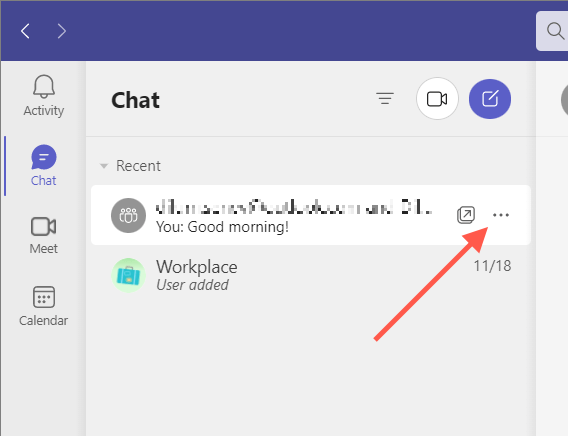
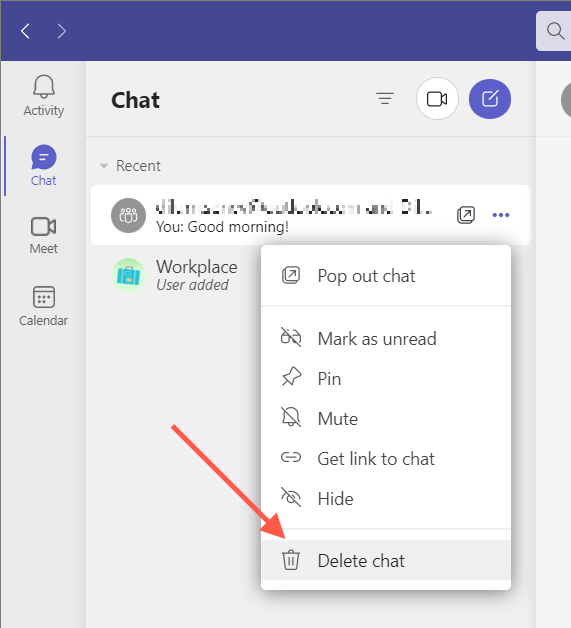
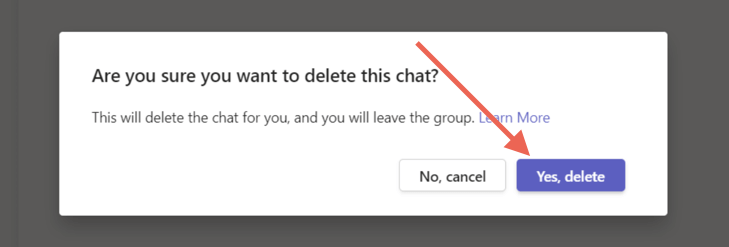
So löschen Sie einen Microsoft Teams-Chat in der mobilen App
Wenn Sie die Microsoft Teams-App auf einem Android- oder iOS-Gerät verwenden, müssen Sie Folgendes tun:
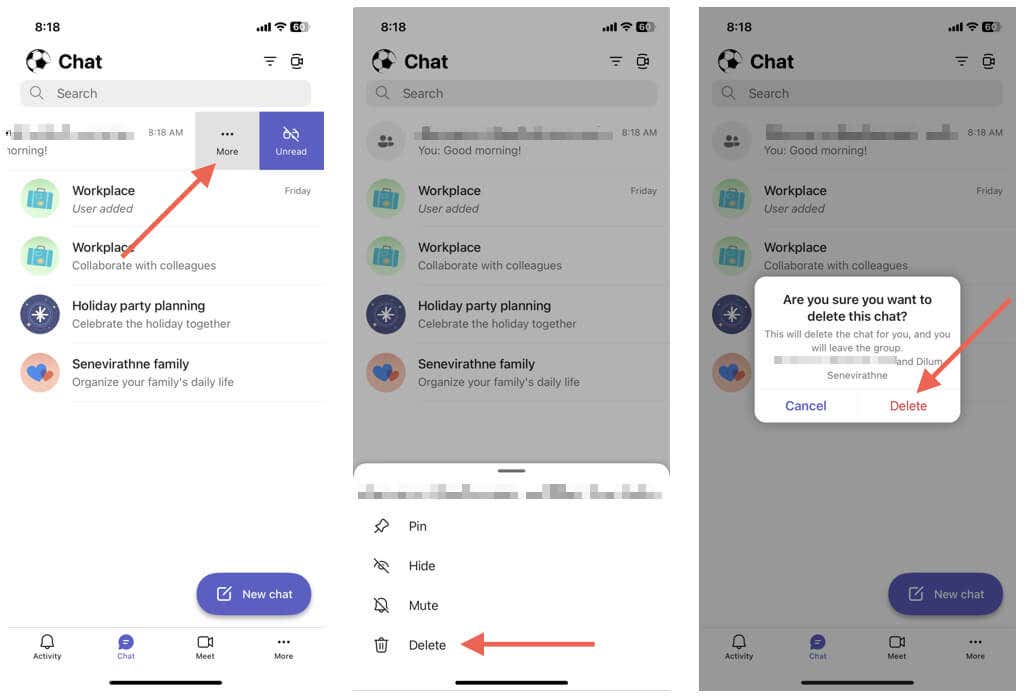
So löschen Sie einen Chat in Teams für Web
Das Löschen einer Einzel- oder Gruppenkonversation in der Microsoft Teams-Web-App ähnelt dem Löschen auf dem Desktop.
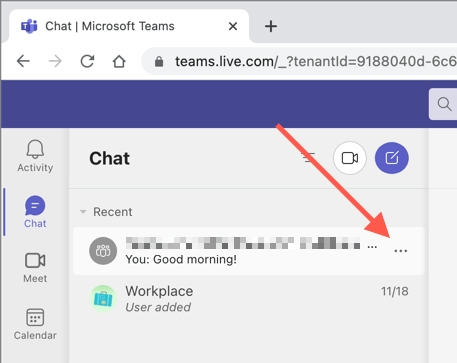
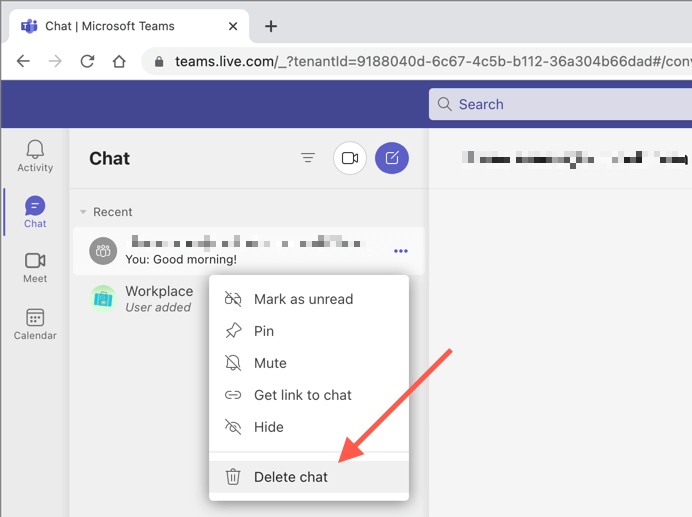
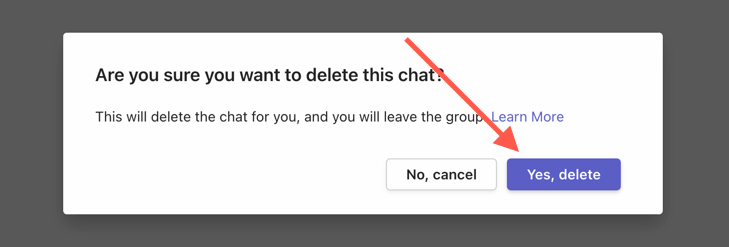
So verbergen Sie einen Microsoft Teams-Chat
Sie können einen Chat nicht löschen oder möchten die Unordnung reduzieren, ohne den gesamten Gesprächsverlauf zu verlieren? Verstecken Sie einfach den Konversationsthread. Dies funktioniert auf allen Kontotypen – Privatkonto, Kleinunternehmen und Unternehmen.
Verstecken Sie einen Microsoft Teams-Chat auf dem Desktop und im Web
Um einen Chat in der Teams-Desktop- oder Web-App auszublenden, müssen Sie:
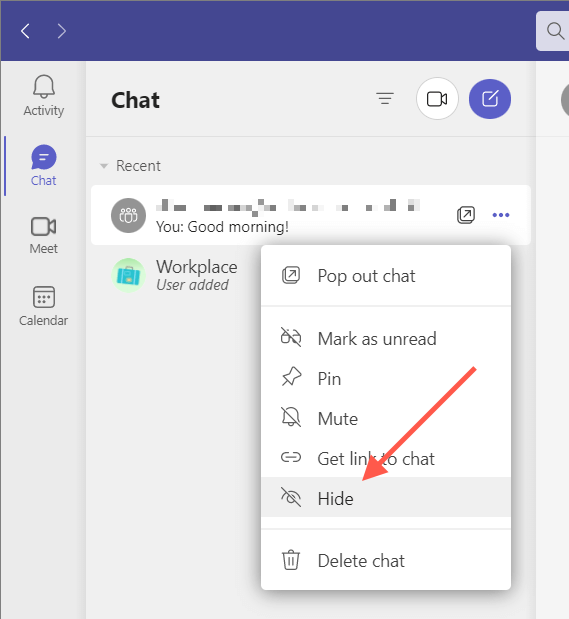
Einen Microsoft Teams-Chat auf Mobilgeräten ausblenden
In der Microsoft Teams-App für Mobilgeräte:
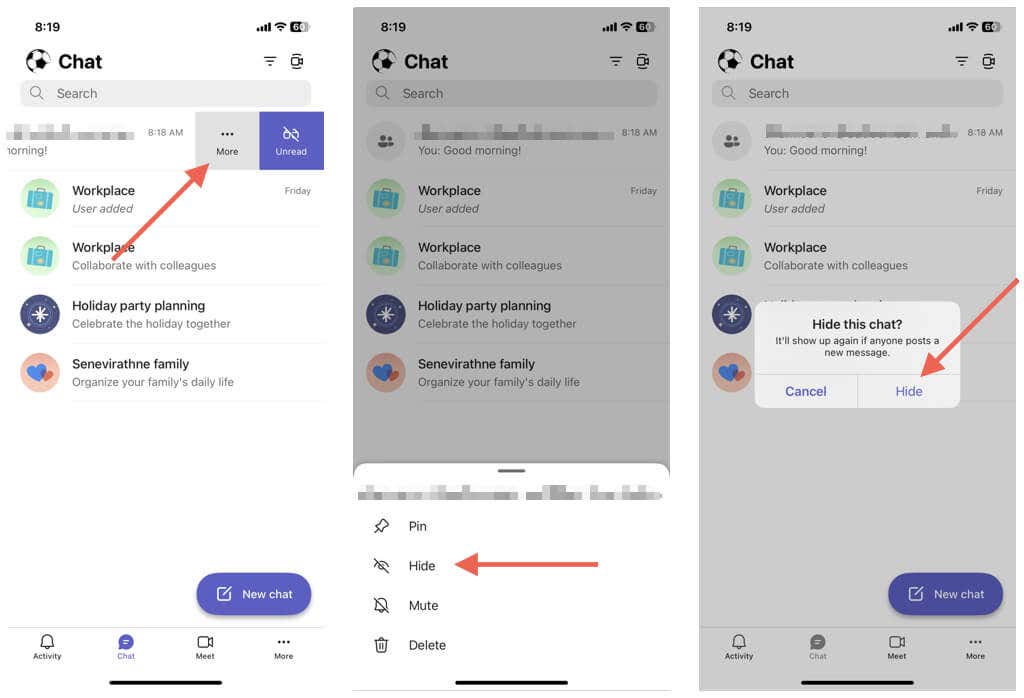 .
.
Wenn Sie einen Chat einblenden möchten, starten Sie einfach erneut einen neuen Chat mit der anderen Person oder Gruppe, und Sie sollten den gesamten Verlauf sehen können. Teams blendet auch ausgeblendete Chats ein, wenn ein Teilnehmer eine neue Nachricht postet.
So löschen Sie einzelne Nachrichten in Microsoft Teams
Mit Microsoft Teams können Sie einzelne Nachrichten löschen, die Sie in Einzel- und Gruppenchats gesendet haben, einschließlich der Nachrichten aus Teams-Kanälen.
Team-Nachrichten auf Desktop und Web löschen
Um eine Nachricht in der Teams-App für Desktop und Web zu löschen, müssen Sie:
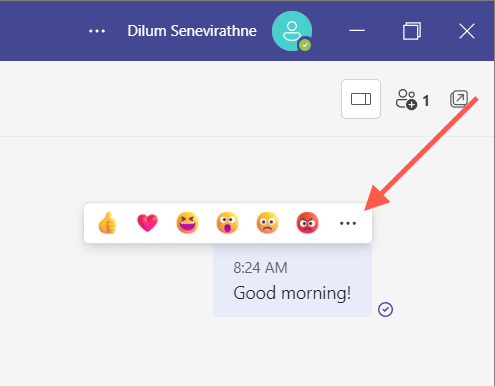
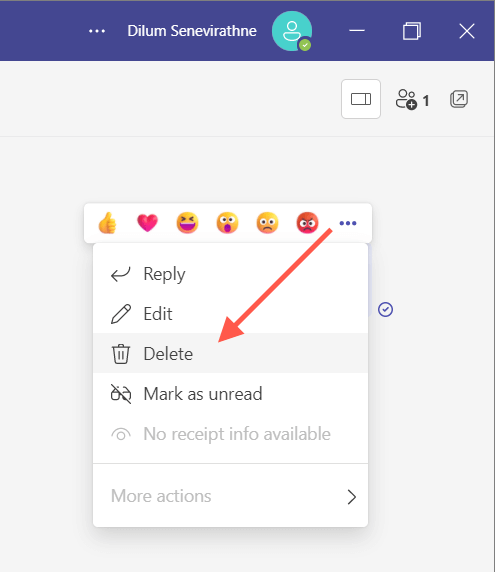
Teams-Nachrichten auf Mobilgeräten löschen
Um eine Nachricht in der Teams-App für Mobilgeräte zu löschen, müssen Sie:
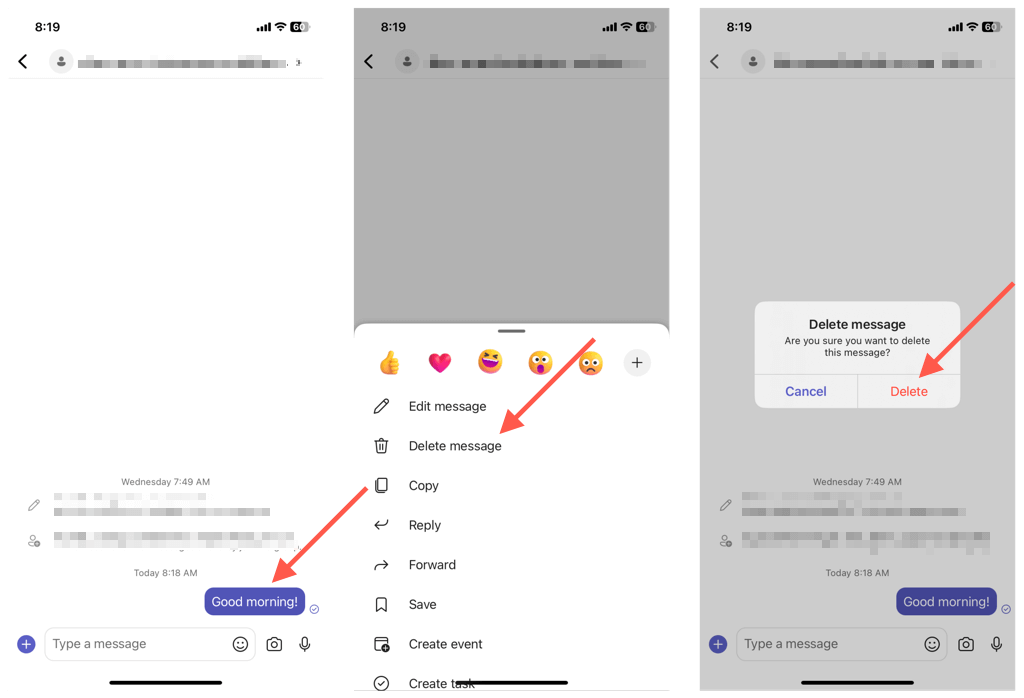
Hinweis: Wenn Sie Ihre Meinung ändern, tippen oder wählen Sie Rückgängig, um die Nachricht wieder sichtbar zu machen.
So bearbeiten Sie Nachrichten in Microsoft Teams
Abgesehen vom Löschen können Sie mit Microsoft Teams gesendete Nachrichten bearbeiten. Das ist praktisch, wenn Sie Tippfehler korrigieren oder eine Nachricht ändern, ohne sie vollständig zu löschen und von Grund auf neu zu posten. Es wird ein „Bearbeitet“-Label angezeigt, um andere darüber zu informieren, dass Sie die Nachricht bearbeitet haben.
Teams-Nachrichten auf Desktop und Web bearbeiten
Um eine Nachricht in Microsoft Teams zu bearbeiten, müssen Sie:
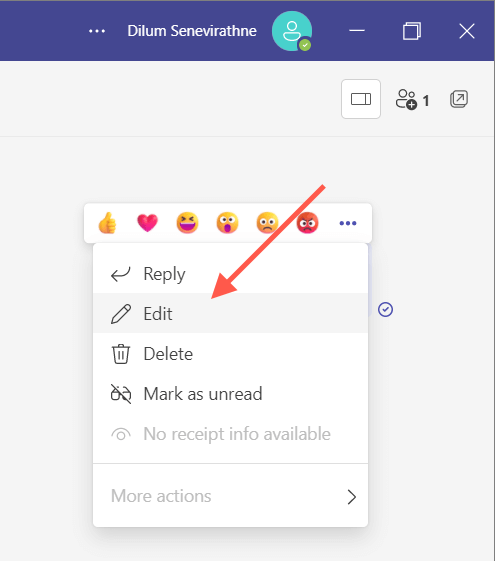

Teams-Nachrichten auf Mobilgeräten bearbeiten
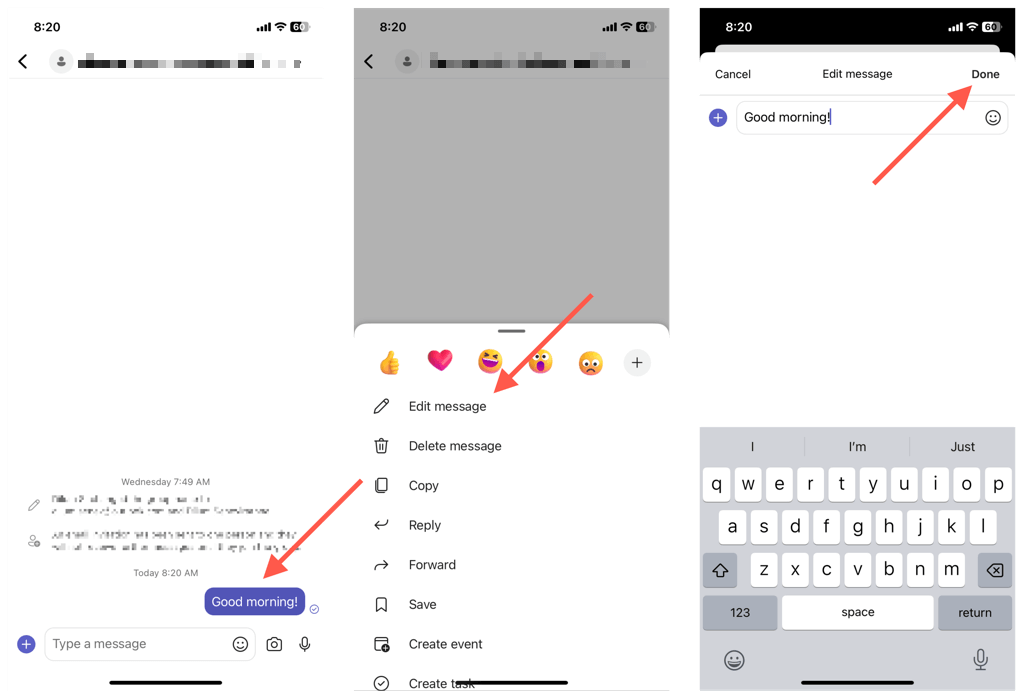
Hinweis: Jede von Ihnen bearbeitete Nachricht wird mit der Bezeichnung „Bearbeitet“ angezeigt, um andere Teams-Benutzer darüber zu informieren, dass Sie den ursprünglichen Beitrag geändert haben.
Chats in Teams löschen, ausblenden und bearbeiten.
Es ist nicht immer möglich, Chats in Microsoft Teams zu löschen, aber Sie können Chats ausblenden oder Nachrichten in jedem Kontotyp löschen. Behalten Sie die Einschränkungen und Nachteile jeder Aktion im Hinterkopf, dann sollte alles in Ordnung sein. Vergessen Sie auch nicht, sich Weitere Möglichkeiten, Ihr Teams-Leben einfacher zu machen anzuschauen.
.